집>
자원>
빠른 시작>
WEM3050T 빠른 시작
파워미터를 찾고 계시다면 먼저 이 글을 읽어보시기 바랍니다. IAMMETER의 제품이 귀하의 요구사항을 충족하는지 빠르게 확인하는 데 도움이 될 것입니다.요구 사항에 따라 파워 미터를 선택하는 방법
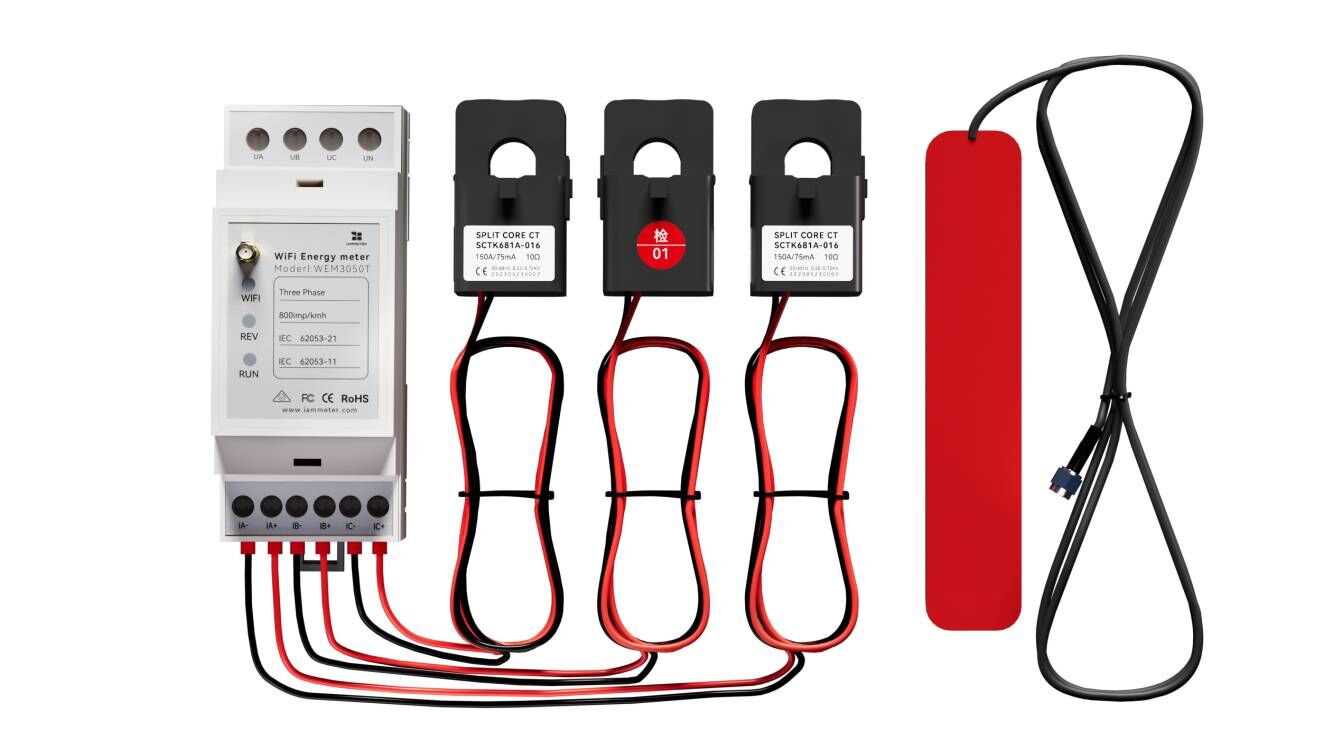
| 아니요. | 안건 | 수량 | 주목 |
|---|---|---|---|
| 1 | Wi-Fi 에너지 미터 | 1 | Wi-Fi 모듈 내장 |
| 2 | 스플릿 코어 변류기 | 3 | 150A |
| 3 | 2.4G Wi-Fi 안테나 | 1 |
단상 태양광 PV 시스템의 배선
참고: 미터의 중단은 선택 사항입니다. 측정기를 메인 차단기에 직접 연결하거나 차단기 없이 연결할 수 있습니다.
태양광 PV 시스템의 더 많은 배선도는 다음을 참조하십시오.태양광 발전 시스템의 에너지 미터 배선도

단상 주거용 전기 시스템의 배선

3상 주거용 전기 시스템의 배선

측정기의 WiFi 설정을 구성하는 방법에는 두 가지가 있습니다. 모바일 앱으로 설정하는 것을 권장합니다. 단, 앱 사용 시 문제가 발생하는 경우 브라우저에서도 설정할 수 있습니다.
1단계, QR 코드를 스캔하고 모바일 앱을 다운로드합니다.

2단계, 전화로 iMeter의 액세스 포인트 신호 iMeter_xxxxxxxx를 검색하고 연결합니다.

3단계, 앱을 열고 iMeter 찾기

팁: 앱에서 '잘못된 기기 버전'이라는 메시지가 표시되면 다음과 같이 브라우저별로 WiFi 네트워크를 설정해야 합니다.3.1 WEM3162 빠른 시작
4단계, 홈 WiFi 네트워크의 SSID를 선택합니다.

5단계, 비밀번호를 입력하고 저장합니다. WiFi 설정을 성공적으로 구성하면 iMeter에 할당된 IP 주소가 표시됩니다.

3.1단계에서 측정기의 WiFi 설정을 성공적으로 설정했다면 이 3.2단계를 건너뛸 수 있습니다.

메모:
1. 이 WEM3050T 모델을 구입하면 IAMMETER 클라우드 및 앱을 테스트할 수 있는 3개월 IAMMETER 클라우드 서비스만 제공됩니다.
2. 무료 클라우드 서비스가 3개월 후 만료되면 업로드된 데이터는 IAMMETER 클라우드에서 새로 고쳐지지 않습니다. 아래와 같이 가입비를 지불하면 클라우드 서비스를 활성화할 수 있습니다.
ㅏ). 월 사용료: USD 3.00
또는
비). 연회비: USD 30.00
3. 개방형 API를 사용하여 이 측정기를 자체 시스템이나 타사 시스템에 통합할 수 있습니다. 이 경우 별도의 클라우드 서비스 이용료를 지불하실 필요가 없습니다.

팁: SN은 iMeter의 고유한 일련 번호입니다. iMeter의 액세스 포인트 신호(iMeter_xxxxxxxx, xxxxxxxx는 SN)에서 복사할 수 있습니다.

팁: 정확한 데이터 표시 및 시간 기반 보고를 위해 측정기가 위치한 위치에 따라 시간대를 설정해야 합니다.

팁: "단상"입니다. Iammeter 시스템의 기본 미터 유형으로. 측정기 "Type"을 변경해야 합니다. "삼상"으로

팁: 실제 CT 설치에 따라 각 CT의 사용 유형을 설정하십시오. 예를 들어, 위상 A의 CT를 그리드에 고정하면 사용 유형을 "그리드"로 설정합니다.

IAMMETER-Cloud에서 태양광 PV 시스템을 모니터링하세요
모바일 앱에서 보기

웹 브라우저에서 보기

팁: 방문하십시오https://www.iammeter.com웹 포털에 로그인합니다. 앱과 동일한 사용자 이름 및 비밀번호. 웹에서 더 많은 분석 보고서를 볼 수 있습니다.

Wi-Fi 에너지 미터를 홈 어시스턴트에 통합하는 네 가지 방법(MQTT, Modbus/TCP, HACS, 코어 통합)
이 비디오 자습서는 IAMMETER 기능의 일부만 소개합니다. 자세한 소개는 다음을 참조하십시오.IAMMETER 문서
IAMMETER 에너지 미터를 홈 어시스턴트 이외의 타사 플랫폼에 통합
인터넷이 되지 않는 지역에서 와이파이 에너지 미터를 사용